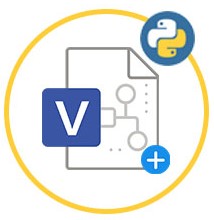
MS Visio — это популярное приложение, позволяющее создавать блок-схемы, диаграммы потоков данных, модели бизнес-процессов и т. д. Для хранения диаграмм оно использует формат файла VSDX. В некоторых случаях нам может потребоваться создать диаграммы Visio программно. В этой статье мы узнаем, как создать диаграмму VSDX с нуля в Python. Кроме того, в нем рассказывается, как программно добавлять базовые фигуры на диаграммы VSDX.
Статья должна охватывать следующие темы:
- Библиотека диаграмм Python для создания диаграмм Visio
- Создать диаграмму MS Visio
- Создать фигуру в диаграмме Visio
Библиотека диаграмм Python для создания диаграмм Visio
Для создания диаграмм MS Visio мы будем использовать Aspose.Diagram for Python. Это многофункциональный API, который позволяет создавать, редактировать, преобразовывать и обрабатывать диаграммы MS Visio. API упрощает управление диаграммами VSDX с помощью простых в использовании свойств и методов.
Класс Diagram API представляет корневой элемент иерархии объектов Visio. Метод save(string, SaveFileFormat) этого класса сохраняет данные диаграммы в файл. У нас есть метод addshape(double, double, double, double, string, int) класса Diagram, который добавляет фигуру с определенными PinX, PinY, Width и Height. Перечисление SaveFileFormat обеспечивает выбор формата выходной диаграммы.
Пожалуйста, либо загрузите пакет, либо установите API из PyPI, используя следующую команду pip в консоли:
pip install aspose-diagram-python
Создайте диаграмму Visio VSDX с помощью Python
Мы можем легко создать пустую диаграмму VSDX, выполнив следующие шаги:
- Создайте экземпляр класса Diagram.
- Используйте метод save(), чтобы сохранить файл как VSDX.
В следующем примере кода показано, как создать схему Visio VSDX в Python.
# В этом примере кода показано, как создать новую схему Visio.
import aspose.diagram
from aspose.diagram import *
# Создайте экземпляр класса Diagram
diagram = Diagram()
# Сохранить диаграмму в формате VSDX
diagram.save("C:\\Files\\sample.vsdx", SaveFileFormat.VSDX)
Создайте фигуру в диаграмме Visio с помощью Python
Фигуры — это строительные блоки схем Visio. MS Visio поддерживает широкий спектр форм для создания диаграмм в различных областях. Для добавления фигур нам нужно добавить набор элементов (VSS), содержащий набор фигур, которые будут использоваться в диаграммах. Мы можем создавать фигуры на диаграммах Visio, выполнив следующие шаги:
- Во-первых, загрузите существующий файл VSS с помощью класса Diagram.
- Затем добавьте новую прямоугольную форму, используя метод addshape().
- Затем добавьте текст к прямоугольнику.
- При желании добавьте другие фигуры, такие как круг и т. д.
- Наконец, сохраните диаграмму VSDX с помощью метода save().
В следующем примере кода показано, как добавить фигуру на схему Visio с помощью Python.
# В этом примере кода показано, как создать схему Visio с помощью прямоугольника и круга.
import aspose.diagram
from aspose.diagram import *
# Загрузить файл трафарета
diagram = Diagram("C:\\Files\\Basic-Shapes.vss")
# Добавьте новую форму прямоугольника hello world
shapeId = diagram.add_shape(4.25, 5.5, 2, 1, "Rectangle", 0)
shape = diagram.pages[0].shapes.get_shape(shapeId)
shape.text.value.add(Txt("Hello World"))
# Добавьте форму круга
diagram.add_shape(4.0, 8.0, "Circle", 0)
# Сохранить как VSDX
diagram.save("C:\\Files\\sample_out.vsdx", SaveFileFormat.VSDX)
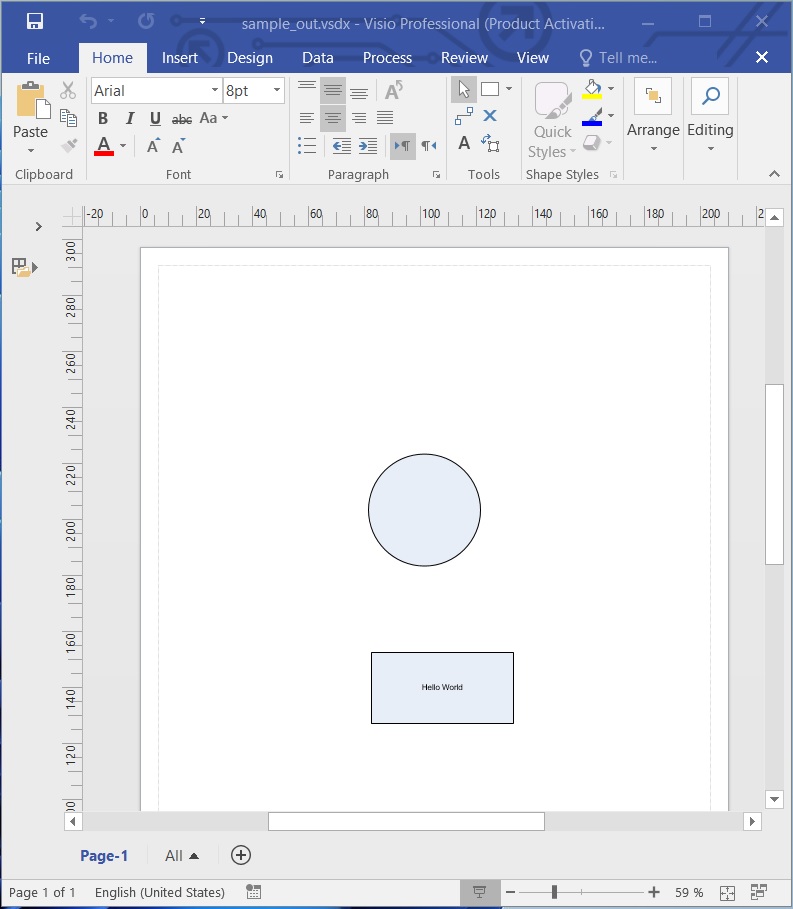
Создайте фигуру в диаграмме Visio с помощью Python.
Получить бесплатную лицензию
Вы можете получить бесплатную временную лицензию, чтобы попробовать библиотеку без ограничений пробной версии.
Вывод
В этой статье мы узнали, как:
- создать новую диаграмму VSDX в Python;
- загрузить файл шаблона Visio;
- добавить прямоугольную форму на схему Visio;
- добавить круг в VSDX в Python.
Помимо создания диаграммы Visio в Python, вы можете узнать больше об Aspose.Diagram for Python API, используя документацию. В случае возникновения каких-либо неясностей, пожалуйста, свяжитесь с нами на нашем бесплатном форуме поддержки.